6 façons de réparer les appels récents sur iPhone qui ne s’affichent pas
L’iPhone stocke une liste complète des appels entrants, des appels sortants, des appels manqués, etc. Vous pouvez facilement les consulter en accédant à l’historique des appels. Mais de nombreux utilisateurs ont signalé que l’iPhone n’affiche pas les appels récents. Si vous rencontrez le même problème, vous devez parcourir ce guide sur la résolution des appels récents sur iPhone qui ne s’affichent pas. Suivez simplement les solutions simples et testées présentées ici pour résoudre le problème sans vous impliquer dans les critères trépidants du centre de service.
- Pourquoi les appels récents ne s’affichent-ils pas sur iPhone ?
- Solution 1 : régler l’heure et la date de l’iPhone en mode automatique
- Solution 2: Redémarrez votre iPhone
- Solution 3: basculer le mode avion
- Solution 4 : réinitialiser les paramètres réseau
- Solution 5 : vérifier et libérer de l’espace mémoire
- Solution 6 : Utilisez DrFoneTool – Réparation du système
Pourquoi les appels récents ne s’affichent-ils pas sur iPhone ?
Il existe de nombreuses raisons pour lesquelles les appels récents de l’iPhone manquent, et cela varie d’un appareil à l’autre. Certaines des raisons courantes sont
- Mise à jour iOS : Parfois, lorsque vous optez pour une mise à jour, cela supprime l’historique des appels récents. Cela se produit généralement lorsque vous optez pour la dernière version d’iOS.
- Restauration d’une sauvegarde iTunes ou iCloud invalide : Lorsque vous optez pour une sauvegarde iTunes ou iCloud qui n’a pas été effectuée correctement, cela provoque le problème. L’un de ces problèmes est que les appels récents ne s’affichent pas sur l’iPhone.
- Date et heure erronées : Parfois, la mauvaise date et l’heure causent ce problème.
- Peu d’espace de stockage: si vous utilisez très peu d’espace de stockage, ces types de problèmes peuvent survenir.
- Paramètres inappropriés : Parfois, une langue et une région incorrectes sont à l’origine de ce problème. Dans un autre cas, les paramètres réseau en sont la cause.
Solution 1 : régler l’heure et la date de l’iPhone en mode automatique
L’utilisation de dates et d’heures incorrectes entraîne souvent des problèmes. Cela affecte le fonctionnement normal de l’iPhone. Dans ce cas, vous pouvez facilement résoudre le problème en réglant la date et l’heure en mode automatique.
Pour cela, allez dans ‘Paramètres’ et cliquez sur ‘Général’. Allez maintenant dans ‘Date et heure’ et activez la bascule à côté de ‘Régler automatiquement’.
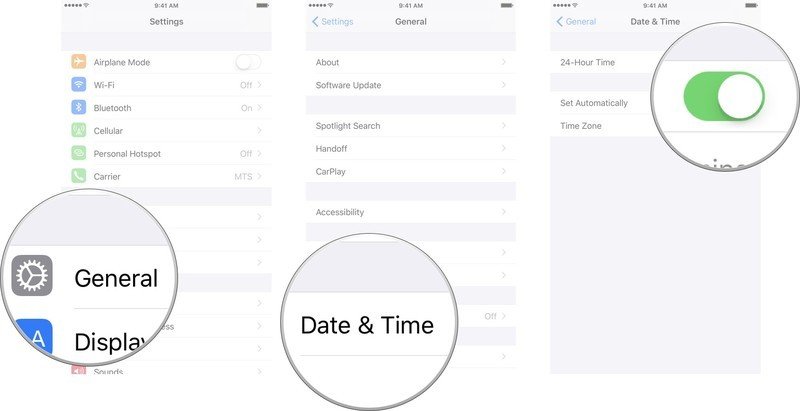
Solution 2: Redémarrez votre iPhone
Parfois, des problèmes logiciels entravent le fonctionnement normal de l’iPhone. Dans ce cas, vous pouvez facilement résoudre divers problèmes, notamment l’iPhone 11 qui n’affiche pas les appels récents ou l’iPhone 12 qui n’affiche pas les appels récents, ou divers autres modèles.
iPhone X, 11 ou 12
Appuyez et maintenez enfoncé l’un des boutons de volume avec le bouton latéral jusqu’à ce que vous voyiez le curseur de mise hors tension. Faites maintenant glisser le curseur et attendez que l’iPhone s’éteigne complètement. Pour l’allumer, maintenez enfoncé le bouton latéral jusqu’à ce que le logo Apple apparaisse.
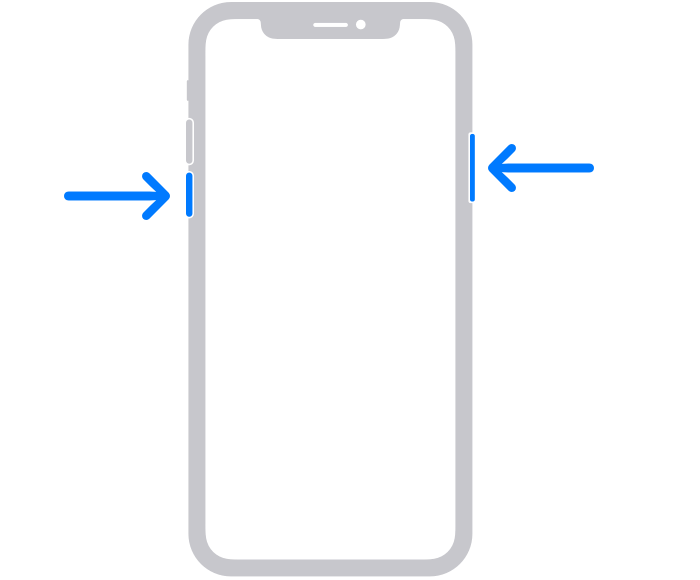
iPhone SE (2e génération), 8,7, 6 ou XNUMX
Appuyez sur le bouton latéral et maintenez-le enfoncé jusqu’à ce que vous voyiez le curseur de mise hors tension. Une fois qu’il apparaît, faites-le glisser et attendez que l’iPhone s’éteigne. Appuyez maintenant sur le bouton latéral et maintenez-le enfoncé jusqu’à ce que vous voyiez le logo Apple pour allumer l’appareil.
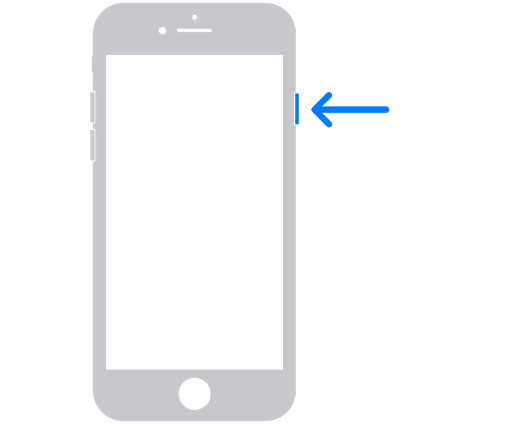
iPhone SE (1ère génération), 5 ou antérieur
Appuyez sur le bouton du haut et maintenez-le enfoncé jusqu’à ce que le curseur de mise hors tension apparaisse. Faites maintenant glisser le curseur et attendez que l’iPhone s’éteigne. Maintenant, pour rallumer l’appareil, maintenez enfoncé le bouton du haut jusqu’à ce que le logo Apple apparaisse.
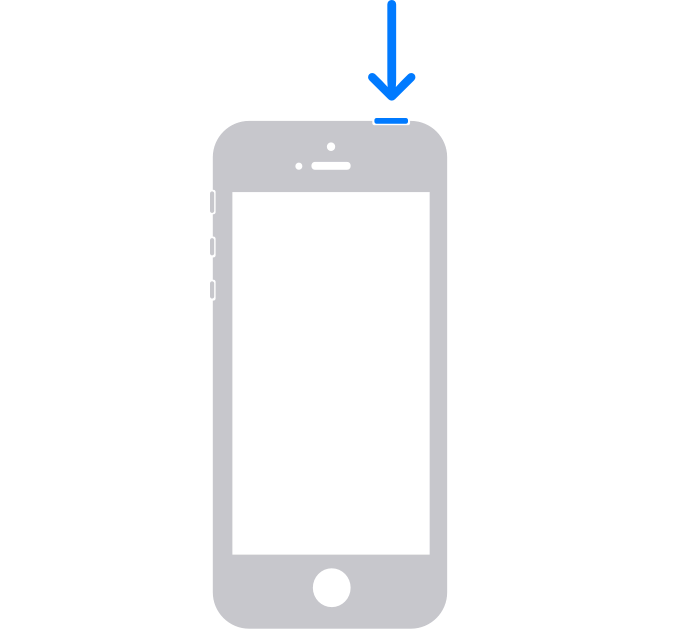
Solution 3: basculer le mode avion
Parfois, les problèmes de réseau provoquent ce type d’erreur. Dans ce cas, basculer le mode avion fera le travail pour vous.
Ouvrez l’application ‘Paramètres’ et basculez le ‘Mode Avion’. Ici, basculer signifie l’activer, attendre quelques secondes, puis le désactiver à nouveau. Cela résoudra les problèmes de réseau. Vous pouvez également le faire directement depuis le ‘Centre de contrôle’.
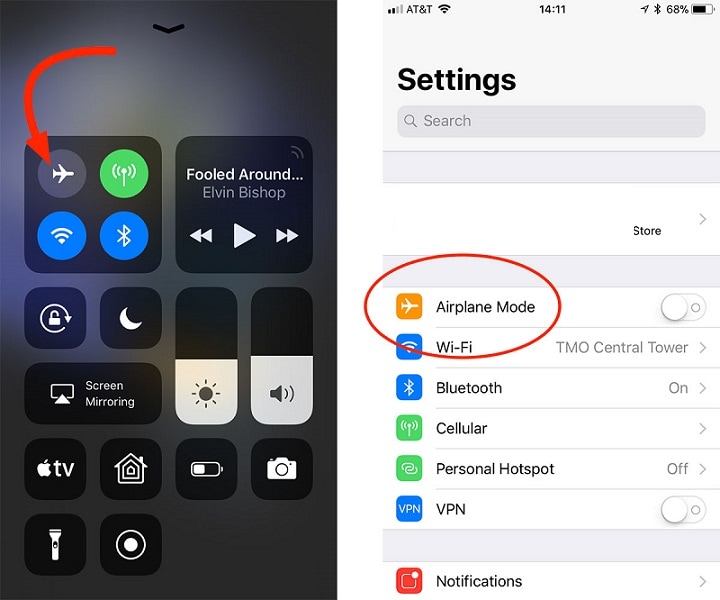
Solution 4: Réinitialiser les paramètres réseau
Parfois, il y a un problème avec le réseau car le problème des appels récents manquants sur l’iPhone se produit. Le fait est que presque tout ce qui concerne votre appel dépend du réseau. Ainsi, tout paramètre réseau incorrect peut entraîner diverses erreurs. Vous pouvez facilement résoudre le problème en réinitialisant le réseau.
Étape 1 : Allez dans ‘Paramètres’ et sélectionnez ‘Général’. Allez maintenant dans ‘Réinitialiser’.
Étape 2 : Sélectionnez maintenant ‘Réinitialiser les paramètres réseau’ et confirmez votre action.
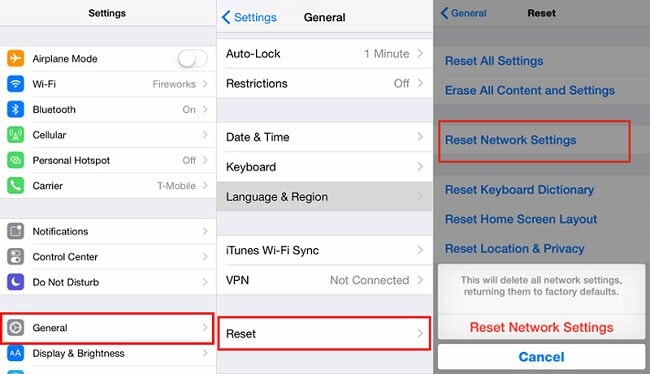
Solution 5 : vérifier et libérer de l’espace mémoire
Si votre iPhone manque de stockage, les appels récents ne s’affichent pas sur l’iPhone est un problème commun auquel vous devez faire face. Vous pouvez facilement résoudre le problème en libérant de l’espace de stockage.
Étape 1 : Ouvrez ‘Paramètres’ et allez dans ‘Général’. Sélectionnez maintenant ‘Stockage et utilisation iCloud’ suivi de ‘Gérer le stockage’.
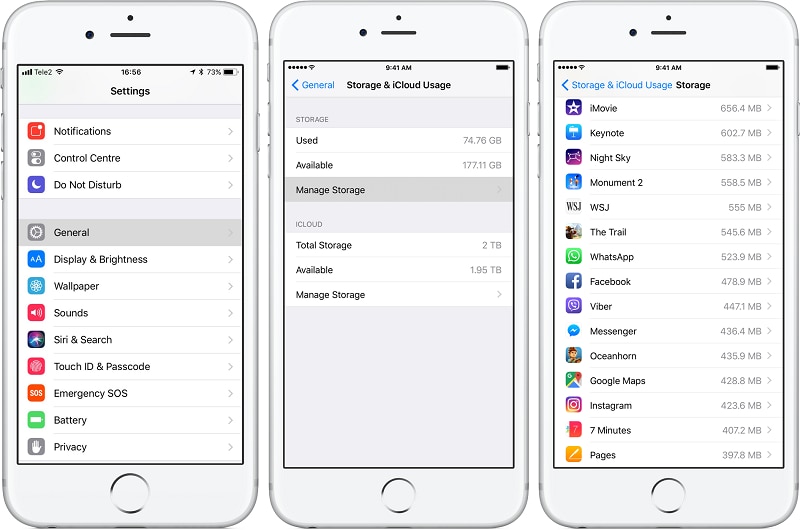
Étape 2 : Sélectionnez maintenant l’application dont vous ne voulez plus. Supprimez maintenant cette application en appuyant dessus et en sélectionnant ‘Supprimer l’application’.
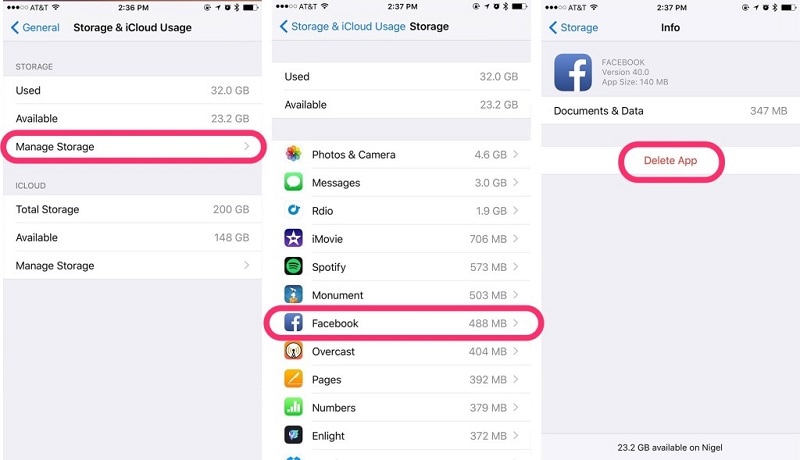
Solution 6 : Utilisez DrFoneTool – Réparation du système
Si rien ne semble fonctionner pour vous, il est fort possible qu’il y ait un problème avec votre iPhone. Dans ce cas, vous pouvez utiliser DrFoneTool – Réparation du système (récupération du système iOS). Il vous permet de corriger le blocage en mode de récupération, le blocage en mode DFU, l’écran blanc de la mort, l’écran noir, la boucle de démarrage, l’iPhone gelé, les appels récents ne s’affichant pas sur l’iPhone et divers autres problèmes.

DrFoneTool – Réparation du système
Résoudre les problèmes d’iPhone sans perte de données.
- Fixez votre iOS à la normale, sans aucune perte de données.
- Résoudre divers problèmes du système iOS bloqué en mode de récupération, logo Apple blanc, écran noir, boucle au démarrage, etc.
- Corrige d’autres erreurs iPhone et erreurs iTunes, telles que Erreur iTunes 4013, erreur 14, Erreur iTunes 27,Erreur iTunes 9, Et plus encore.
- Fonctionne pour tous les modèles d’iPhone, iPad et iPod touch.
- Entièrement compatible avec la dernière version d’iOS.

Étape 1 : Lancez DrFoneTool
Installez et lancez Dr. Fone – Réparation du système (récupération du système iOS) sur votre ordinateur et sélectionnez ‘Réparation du système’ dans le menu.

Étape 2 : sélectionnez le mode
Connectez maintenant votre iPhone à votre PC à l’aide d’un câble Lightning. L’outil détectera le modèle de votre appareil et vous proposera deux options, Standard et Avancé.
Sélectionnez « Mode standard » parmi les options proposées. Ce mode peut facilement résoudre divers problèmes du système iOS sans supprimer les données de l’appareil.

Une fois votre iPhone détecté, toutes les versions du système iOS disponibles vous seront présentées. Choisissez-en un et cliquez sur ‘Démarrer’ pour continuer.

Le firmware commencera à se télécharger. Ce processus prendra un certain temps.
Remarque : Si le téléchargement automatique ne démarre pas, cliquez sur « Télécharger ». Cela téléchargera le firmware à l’aide du navigateur. Une fois téléchargé avec succès, cliquez sur ‘sélectionner’ pour restaurer le firmware téléchargé.

Après le téléchargement, la vérification commencera.

Étape 3 : Résoudre le problème
Une fois la vérification effectuée, une nouvelle fenêtre apparaîtra. Sélectionnez ‘Réparer maintenant’ pour commencer le processus de réparation.

Le processus de réparation prendra un certain temps pour résoudre le problème. Une fois votre appareil réparé avec succès, le problème de l’iPhone ne montrant pas les appels récents aura disparu. Maintenant, votre appareil fonctionnera normalement. Vous pourrez désormais voir les appels récents comme vous le faisiez auparavant.

Remarque : Vous pouvez également utiliser le ‘Mode avancé’ si le problème n’est pas résolu avec le ‘Mode standard’. Mais le mode avancé supprimera toutes les données. Il est donc conseillé de n’utiliser ce mode qu’après avoir sauvegardé vos données.
Conclusion:
Les appels récents qui ne s’affichent pas sur l’iPhone sont un problème courant qui survient souvent chez de nombreux utilisateurs. Cela peut être dû à des problèmes logiciels, à des problèmes de réseau ou à diverses autres raisons. Mais vous pouvez facilement résoudre le problème à la maison. Maintenant, comment faire cela vous est présenté dans ce dossier résolu.
Derniers articles